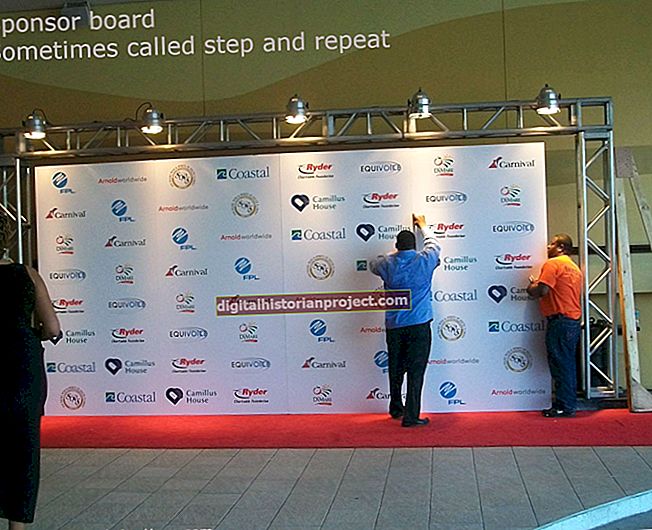虽然 LinkedIn 可以成为小企业主与他人建立联系和共享信息的强大平台,但如果您的个人资料吸引了垃圾邮件发送者或其他麻烦的生物,它也可能是一个令人沮丧的来源。虽然 LinkedIn 没有提供阻止任何人访问您的个人资料的机制,但它确实为用户提供了多种隐私控制设置,您可以使用这些设置来防止人们在 LinkedIn 上看到您。您可以使个人(您想与您联系的人)无法访问您的个人资料,图像,LinkedIn收件箱,甚至您的名字。
管理您的个人资料隐私设置
1
打开一个新的Web浏览器窗口,然后登录到您的LinkedIn帐户。这会将您带到您的 LinkedIn 主页。
2
将鼠标悬停在主页右上角的用户名上。点击下拉菜单中的“设置”。
3
查看页面底部。默认情况下,在左侧菜单中选择“个人资料”选项卡,在页面底部中心显示隐私控制。
4
如果需要,可以通过单击“打开/关闭您的活动广播”链接来关闭您的活动广播。在对话框窗口中取消选中该复选框,然后单击“保存更改”。
5
单击“选择谁可以看到您的活动供稿”。选择“只有你”以获得最大的隐私。或者,选择“您的连接”或“您的网络”。
6
单击“更改您的个人资料照片和可见性”链接。选择“我的联系人”或“我的人脉”以限制您的个人资料照片,除这些人之外的任何人都无法看到。另外,您可以在此页面中更改或删除您的个人资料照片。点击“保存设置”。
7
单击“显示/隐藏“同时查看此配置文件的查看者”框”链接。取消选中该复选框,以防止当相互连接查看他们的个人资料时,您的个人资料不会显示在其他人的页面上。
8
选择“编辑您的公共资料”链接。查看打开页面的右侧。在“个人资料内容”部分下,您可以取消选择您不想看到的任何信息,或选择“让我的公开个人资料对任何人不可见”。
9
点击“返回设置”以保存您的更改并返回到“帐户和设置”页面。
管理电子邮件和邀请
1
如果您还没有,请按照上述部分中的步骤 1 和 2 导航到“帐户和设置”页面。单击“帐户和设置”页面左下方菜单中的“电子邮件首选项”选项卡。
2
单击“选择谁可以向您发送邀请”链接。在对话框中,您可以将其从“ LinkedIn上的任何人”更改为仅限于“导入的联系人”列表中的人,或者还包括已经知道您的电子邮件地址的人。选择您喜欢的选项,然后单击“保存更改”按钮。
3
不时检查领英收件箱中的阻止消息文件夹,以确保您没有阻止重要消息。您可以通过导航到收件箱,选择“所有邮件”,然后单击“阻止的邮件”来查找被阻止的邮件。
更改您的个人资料名称
1
如果尚未登录,请登录到您的LinkedIn帐户。将鼠标悬停在主页上的“个人资料”选项卡上,然后选择“编辑个人资料”。
2
单击您姓名旁边的“编辑”链接。在新页面的“名称”部分下,查找“显示名称”选项。第一个选项列出您的全名。第二个选项列出您的名字和姓氏。
3
选择“名字,姓氏”选项。单击“保存更改”。